5 วิธีที่ดีที่สุดที่คนสไตล์มินิมอลสามารถใช้ Gmail เพื่อเพิ่มผลผลิต
ในโลกแห่งข้อมูลล้นเหลือ ความเรียบง่ายอาจเป็นแนวทางใหม่ในการรักษาประสิทธิภาพการทำงานและการมุ่งเน้น Gmail หนึ่งในแพลตฟอร์มอีเมลที่ใช้กันอย่างแพร่หลาย นำเสนอฟีเจอร์ที่เป็นมิตรต่อความเรียบง่ายหลายประการ ซึ่งสามารถช่วยให้คุณแปลงให้เป็นหน่วยเดียวที่ทรงพลังด้านประสิทธิภาพการทำงาน
อาจใช้ประโยชน์จากฟังก์ชันการทำงานของ Gmail ซึ่งเป็นบริการอีเมลยอดนิยม เพื่อเพิ่มประสิทธิภาพและเพิ่มความคล่องตัวในการสื่อสารโดยไม่ต้องใช้แอปพลิเคชันจำนวนมาก
การแจ้งเตือนกำหนดเวลาด้วยอีเมลตามกำหนดเวลา
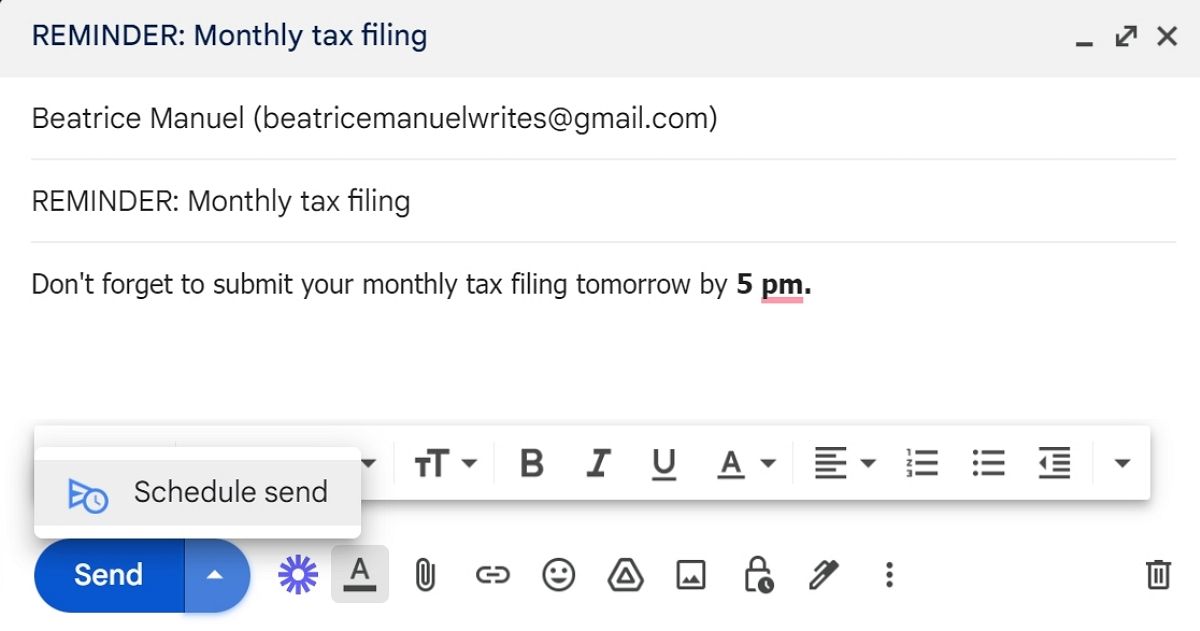
การรักษาความรู้สึกของการจัดระเบียบและการยึดมั่นในข้อจำกัดด้านเวลาสามารถพิสูจน์ได้ว่าเป็นปัญหาสำหรับผู้ที่ใช้แอปพลิเคชันดิจิทัลจำนวนมาก เนื่องจากผู้ที่มีความเรียบง่ายชอบแนวทางเทคโนโลยีที่ไม่เกะกะและคล่องตัว
Gmail มีฟังก์ชันการกำหนดเวลาที่สะดวกสบาย ซึ่งช่วยให้ผู้ใช้สามารถกำหนดเวลาข้อความอีเมลอย่างรอบคอบในเวลาที่ต้องการ โดยไม่จำเป็นต้องใช้เครื่องมือภายนอกที่ยุ่งยากหรือปฏิทินที่เกะกะ หากต้องการเปิดใช้งานคุณสมบัตินี้และใช้ประโยชน์จากความเรียบง่ายอย่างมีประสิทธิภาพ ให้ทำตามขั้นตอนตรงไปตรงมาเหล่านี้:
เมื่อต้องเผชิญกับกำหนดเวลาหรือข้อผูกพันที่จำเป็น ขอแนะนำให้ร่างจดหมายอิเล็กทรอนิกส์ที่กระชับเพื่อการพิจารณาของคุณเอง เพื่อเป็นอนุสรณ์อย่างอ่อนโยนถึงกำหนดเวลาหรือหน้าที่ดังกล่าวที่มีอยู่
พิจารณาใช้คุณลักษณะการตั้งเวลาของ Gmail โดยใช้ตัวเลือก"ส่งกำหนดการ"แทนที่จะส่งอีเมลของคุณทันที หากต้องการเปิดใช้งานฟังก์ชันนี้ เพียงคลิกที่ลูกศรที่อยู่ติดกันซึ่งอยู่ข้างปุ่ม"ส่ง"และเลือกวันที่และเวลาจัดส่งที่กำหนดไว้ล่วงหน้าสำหรับข้อความของคุณที่จะถ่ายทอด
อีเมลแจ้งเตือนจะถูกส่งไปยังบัญชีอีเมลของคุณตามกำหนดเวลาที่กำหนดไว้ โดยขอให้คุณดำเนินการที่จำเป็นโดยไม่ทำให้อุปกรณ์มือถือของคุณท่วมด้วยการแจ้งเตือนที่มาจากหลายแอปพลิเคชัน
ด้วยการยึดมั่นในปรัชญาแบบมินิมอลลิสต์ ภาระผูกพันและความรับผิดชอบที่สำคัญจึงรับประกันได้ว่าจะไม่ถูกมองข้าม นอกจากนี้ วิธีนี้ยังช่วยรักษากล่องจดหมายอีเมลที่เป็นระเบียบและรวมกลุ่มได้อย่างมีประสิทธิภาพ
การสื่อสารที่มุ่งเน้นด้วยกล่องจดหมายสำคัญของ Gmail
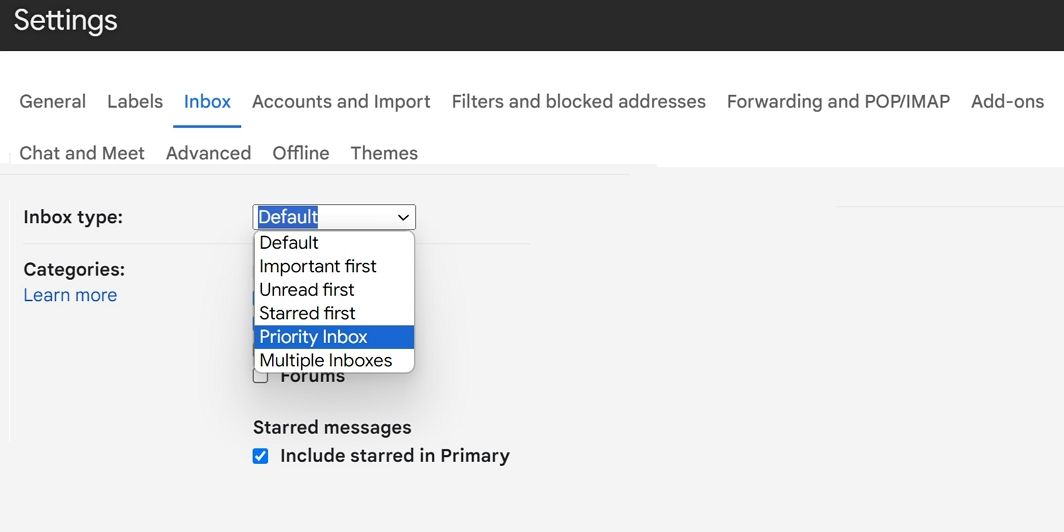
ในการใช้คุณลักษณะกล่องจดหมายสำคัญของ Gmail ซึ่งออกแบบมาเพื่อจัดลำดับความสำคัญและเน้นข้อความสำคัญภายในกล่องจดหมายอีเมลของตน ผู้ใช้จะต้องกำหนดการตั้งค่าบัญชีของตนก่อน ซึ่งสามารถทำได้โดยการเข้าถึงเมนูการตั้งค่าและเปิดใช้งานตัวเลือกกล่องจดหมายสำคัญ เมื่อเปิดใช้งานแล้ว ระบบจะจัดเรียงอีเมลขาเข้าโดยอัตโนมัติตามปัจจัยต่างๆ เช่น ชื่อเสียงของผู้ส่ง ความถี่ในการสื่อสาร และการโต้ตอบของผู้ใช้ การทำเช่นนี้ คุณลักษณะกล่องจดหมายสำคัญมีเป้าหมายเพื่อปรับปรุงประสบการณ์อีเมลสำหรับผู้ใช้โดยการนำเสนอเฉพาะข้อมูลที่เกี่ยวข้องมากที่สุด ซึ่งจะช่วยเพิ่มประสิทธิภาพและลดความยุ่งเหยิง
ในการกำหนดค่ากล่องจดหมายสำคัญภายในบัญชี Gmail ของคุณ โปรดทำตามขั้นตอนเหล่านี้:1. เข้าถึงการตั้งค่าบัญชี Gmail ของคุณโดยไปที่เมนู"การตั้งค่า"2. ค้นหาตัวเลือก"กล่องจดหมาย"ในรายการการตั้งค่าที่มี3. เลือกตัวเลือก"กล่องจดหมายสำคัญ"จากเมนูแบบเลื่อนลงที่เกี่ยวข้องกับการตั้งค่า"กล่องจดหมาย"
Gmail จะจัดระเบียบข้อความขาเข้าตามหมวดหมู่ที่กำหนดโดยอัตโนมัติ เช่น"หลัก"“โซเชียล"และ"โปรโมชัน"ผู้ใช้มีความยืดหยุ่นในการปรับเปลี่ยนการจำแนกประเภทเริ่มต้นเหล่านี้ตามรสนิยมหรือความต้องการส่วนบุคคล
ด้วยการใช้การกำหนดค่าอีเมลที่มีการจัดลำดับความสำคัญ ผู้ใช้สามารถมุ่งความสนใจไปที่การติดต่อสื่อสารที่สำคัญ ขณะเดียวกันก็ลดความโดดเด่นของการสื่อสารที่มีนัยสำคัญน้อยกว่าไปด้วย กลยุทธ์ที่ได้รับการปรับปรุงนี้ช่วยรักษากล่องจดหมายที่เป็นระเบียบได้อย่างมีประสิทธิภาพ และช่วยให้มั่นใจว่าสมาธิของแต่ละคนยังคงเป็นหนึ่งเดียวกัน
การจดบันทึกอย่างมีประสิทธิภาพด้วย Google Keep ใน Gmail
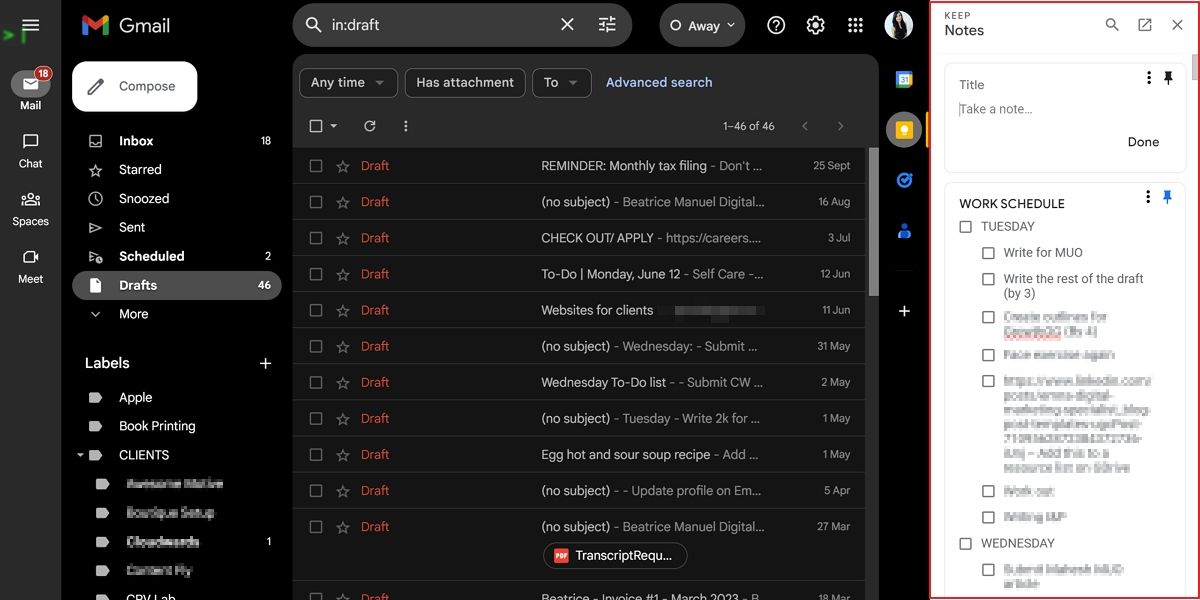
Google Keep เน้นความเรียบง่ายโดยมอบวิธีการที่ไม่ซับซ้อนในการจดจำความคิดและจัดระเบียบงานผ่านการผสานรวมกับ Gmail วิธีการนี้จะช่วยขจัดสิ่งรบกวนที่ไม่จำเป็น ในขณะเดียวกันก็รักษาการเข้าถึงของผู้ใช้และความสะดวกในการใช้งาน
เมื่อใช้ Google Keep เพื่อสร้างบันทึกที่เป็นประโยชน์บนอุปกรณ์ Android เราสามารถรวมบันทึกเหล่านี้เข้ากับบัญชี Gmail ได้อย่างมีประสิทธิภาพเพื่อสร้างขั้นตอนการทำงานที่ราบรื่น เพื่อให้บรรลุเป้าหมายนี้ ให้ทำตามขั้นตอนเหล่านี้:
ด้วยการเปิดใช้ Google Keep คุณจึงมั่นใจได้ว่าจะผสานรวมกับบัญชี Gmail ของคุณได้อย่างราบรื่น โดยไปที่แถบด้านข้างขวาของอินเทอร์เฟซ Gmail และค้นหาตัวเลือกสำหรับ Google Keep
เมื่อใดก็ตามที่ความคิดหรือการดำเนินการปรากฏขึ้นในจิตสำนึก ให้ใช้ Google Keep เป็นวิธีการบันทึก ตรวจสอบให้แน่ใจว่าคำอธิบายประกอบของคุณกระชับและเน้นไปที่ธรรมชาติ
ข้อดีหลักประการหนึ่งของการใช้ Google Keep คือความสามารถในการเข้าถึงข้ามอุปกรณ์ได้อย่างราบรื่น ไม่ว่าคุณจะใช้คอมพิวเตอร์หรืออุปกรณ์เคลื่อนที่ โซลูชันการจดบันทึกแบบมินิมอลนี้ช่วยให้มั่นใจได้ว่ากระบวนการในองค์กรของคุณยังคงสอดคล้องและเป็นหนึ่งเดียวกันในทุกแพลตฟอร์ม
การใช้กล่องจดหมายหลายกล่องเพื่อองค์กรที่ดีขึ้น
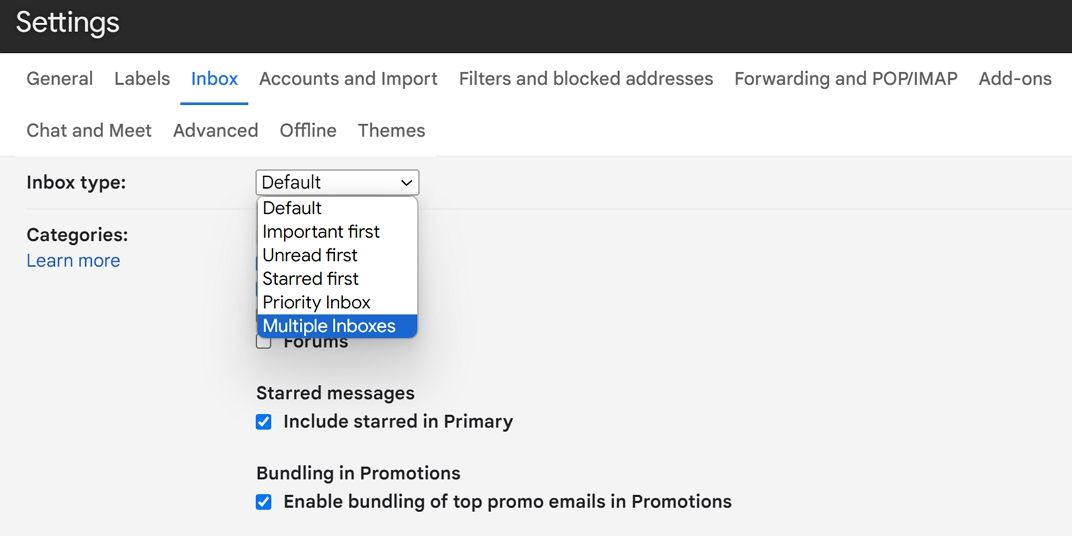
Gmail นำเสนอโซลูชันที่ปรับเปลี่ยนได้สำหรับการจัดระเบียบงานโดยช่วยให้ผู้ใช้สามารถสร้างกล่องจดหมายหลายกล่องที่ปรับให้เหมาะกับพารามิเตอร์การจัดหมวดหมู่เฉพาะ เมื่อต้องการใช้ฟังก์ชันนี้ ให้ทำตามขั้นตอนเหล่านี้:
ในการปรับแต่งกล่องจดหมายภายใน Gmail คุณจะต้องเข้าถึงเมนูการตั้งค่าและไปที่แท็บ"กล่องจดหมาย"เมื่อไปถึงแล้ว ให้ค้นหาตัวเลือกสำหรับ"ประเภทกล่องจดหมาย"และเลือก"กล่องจดหมายหลายกล่อง
ความสามารถในการสร้างโฟลเดอร์เมลจำนวนมากตามเกณฑ์ต่างๆ เช่น ความสำคัญ วันที่ครบกำหนด หรืองาน มีให้ใช้งานภายในแอปนี้ ผู้ใช้อาจสร้างบัญชีอีเมลส่วนบุคคลสำหรับการติดต่อทั้งส่วนตัวและทางอาชีพ หรือจัดเรียงข้อความตามโครงการเฉพาะ
การดูแลรักษาพื้นที่ทำงานดิจิทัลที่เป็นระเบียบถือเป็นสิ่งสำคัญในการปรับปรุงการสื่อสารและเพิ่มผลผลิตสูงสุด ด้วยการใช้วิธีการที่เป็นระบบนี้ ทำให้สามารถรักษากล่องจดหมายเข้าที่ไม่เกะกะได้โดยการจัดเรียงข้อความขาเข้าอย่างเป็นหมวดหมู่ตามพารามิเตอร์ที่กำหนดไว้ล่วงหน้า สำหรับผู้ที่ชื่นชอบแนวทางการจัดการจดหมายโต้ตอบแบบง่ายๆ เทคนิคนี้ถือเป็นทางออกที่ดี
เพื่อเพิ่มประสิทธิภาพขององค์กรให้เหมาะสมยิ่งขึ้น เราอาจทำความคุ้นเคยกับการจัดหมวดหมู่กล่องจดหมายอีเมลหลายกล่องตามปัจจัยต่างๆ เช่น ผู้ส่ง หัวข้อ หรือป้ายกำกับ
เปิดใช้งาน Gmail ออฟไลน์ขณะเดินทาง
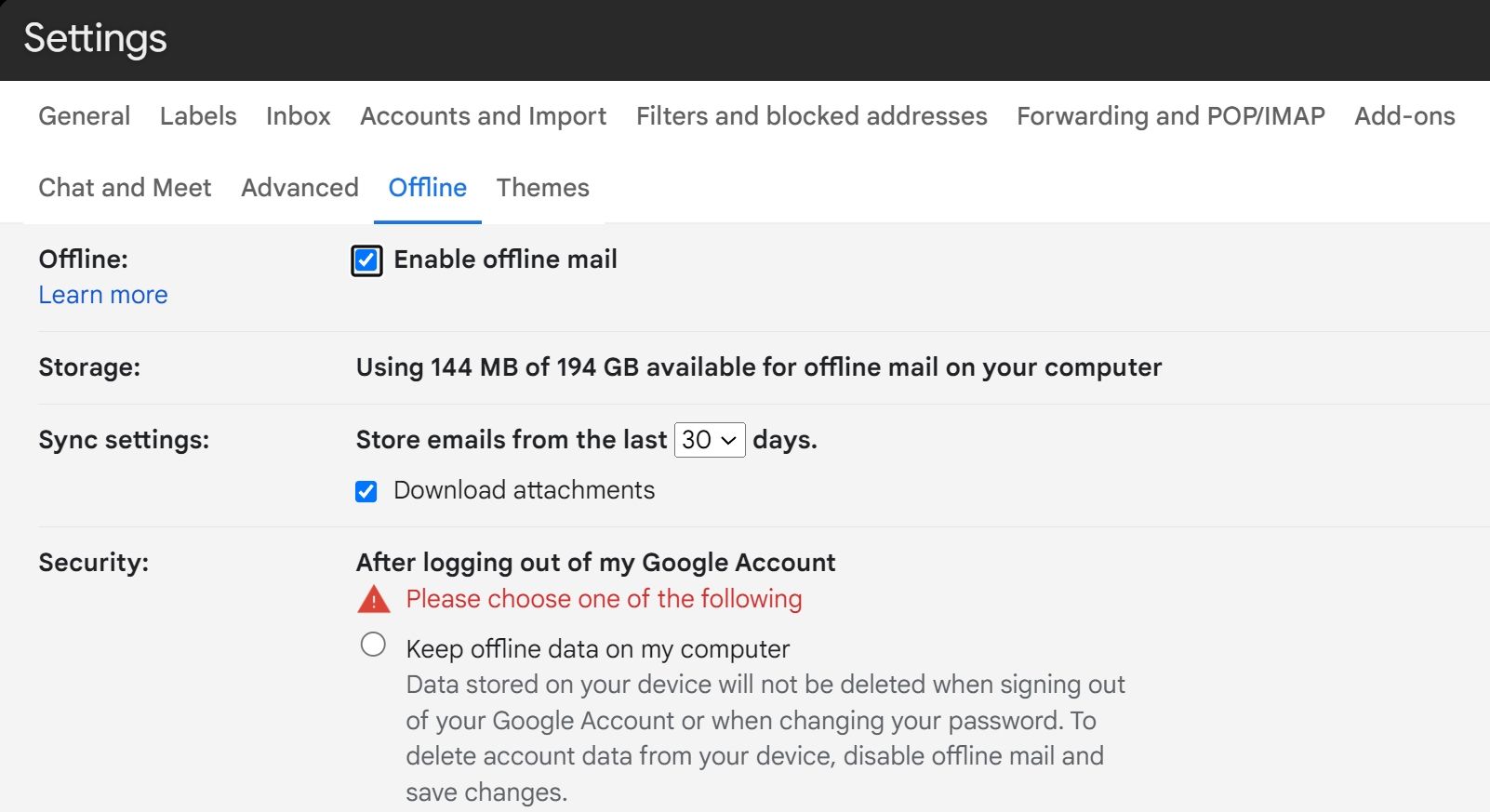
การเปิดใช้งาน Gmail ออฟไลน์ทำให้ผู้ใช้สามารถเข้าถึงข้อความอีเมลและความสามารถในการจดบันทึกได้โดยไม่ต้องมีการเชื่อมต่ออินเทอร์เน็ต คุณสมบัตินี้เป็นประโยชน์อย่างยิ่งสำหรับบุคคลที่ต้องการเข้าถึงการติดต่อสื่อสารอย่างต่อเนื่องในขณะที่ทำงานในพื้นที่ที่มีเครือข่ายจำกัดหรือไม่มีเลย กระบวนการเปิดใช้งานฟังก์ชันนี้เกี่ยวข้องกับขั้นตอนตรงไปตรงมาหลายขั้นตอนซึ่งมีการสรุปไว้ด้านล่าง:
โปรดเปิดใช้งานโหมดออฟไลน์ของ Gmail โดยไปที่แท็บ"ออฟไลน์"ในการตั้งค่าบัญชีอีเมลของคุณ และเลือกตัวเลือกเพื่อเปิดใช้งานเมลออฟไลน์
ในขณะที่ทำงานในโหมดออฟไลน์ ผู้ใช้จะสามารถเข้าถึงข้อความอีเมลและฉบับร่างได้ ซึ่งอำนวยความสะดวกในการรวมงานที่เกี่ยวข้องกับงานและการสื่อสารโดยไม่จำเป็นต้องเชื่อมต่ออินเทอร์เน็ต
รักษาวิถีที่มีประสิทธิภาพสำหรับการติดต่อสื่อสารที่ไม่ได้รับการแก้ไข ใช้ฟังก์ชันนี้เพื่อจัดการการสื่อสารที่โดดเด่นอย่างมีประสิทธิภาพได้อย่างง่ายดาย ด้วยการเตรียมข้อความอีเมลล่วงหน้า เราจะมีมุมมองที่ชัดเจนเกี่ยวกับลำดับความสำคัญเมื่อเชื่อมต่อกับอินเทอร์เน็ตอีกครั้ง
ปรับปรุง Gmail ของคุณเพื่อประสิทธิภาพการทำงานขั้นต่ำสุด
การนำคุณลักษณะที่กล่าวมาข้างต้นไปใช้ในกระบวนการทำงานของ Gmail อาจส่งผลให้วิธีการจัดการจดหมายอิเล็กทรอนิกส์มีประสิทธิภาพและกระจุกตัวไม่เกะกะ การนำแนวทางนี้ไปใช้แต่ละบุคคลอาจรักษาความเป็นระเบียบและความเรียบง่ายในชีวิตดิจิทัลของตนในขณะที่ยังคงอยู่เหนืองานต่างๆ